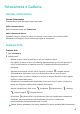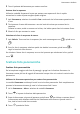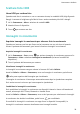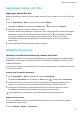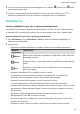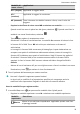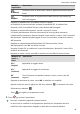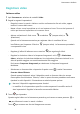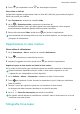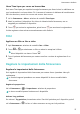MatePad Pro User Manual-(MRX-W09&AL09&W29,HarmonyOS 2_01,it)
Table Of Contents
- Manuale dell'utente
- Sommario
- Informazioni essenziali
- Gesture di base
- Tablet Clone
- Bloccare e sbloccare lo schermo
- Familiarizzarsi con la schermata Home
- Icone di notifica e di stato
- Pannello di controllo
- Schermate e registrazione schermo
- Regolare le impostazioni audio
- Multi-finestra
- Accendere e spegnere o riavviare il dispositivo
- Caarica
- Funzioni intelligenti
- HiVoice
- AI Voice
- Visualizzare le abilità di AI Voice
- Effettuare chiamate e inviare messaggi SMS con AI Voice
- Impostare sveglie con i comandi vocali
- Riprodurre musica o video con i comandi vocali
- Aprire app con i comandi vocali
- Chiedere informazioni sul meteo con i comandi vocali
- Traduzione vocale
- Impostare eventi e promemoria Calendario con i comandi vocali
- AI Lens
- HiTouch
- Proiezione facile
- Huawei Share
- Collaborazione multischemo
- HiVoice
- Fotocamera e Galleria
- Avviare Fotocamera
- Scattare foto
- Scattare foto panoramiche
- Scattare foto HDR
- Immagini in movimento
- Aggiungere sticker alle foto
- Modalità documenti
- Modalità Pro
- Registrare video
- Registrazione in slow motion
- Fotografia time-lapse
- Filtri
- Regolare le impostazioni della fotocamera
- Gestire la Galleria
- Momenti più belli
- App
- Contatti
- Telefono
- Messaggi
- MeeTime
- Calendario
- Orologio
- Blocco note
- Registratore
- App gemella
- Gestione tablet
- Tablet Clone
- Impostazioni
- Wi-Fi
- Dati mobili
- Altre connessioni
- Display e luminosità
- Suoni e vibrazioni
- Notifiche
- Biometria e password
- App
- Batteria
- Archiviazione
- Sicurezza
- Privacy
- Funzioni di accessibilità
- Utenti e account
- Aggiornamenti di sistema
- Informazioni sul tablet
3 Tocca il pulsante dell'otturatore per scattare una foto.
Scattare foto in sequenza
Utilizza la modalità Sequenza di scatto per scattare una sequenza di foto in rapida
successione in modo da poter scegliere quella migliore.
1 Apri Fotocamera, seleziona la modalità Foto e assicurati che la fotocamera posteriore sia
in uso.
2 Tieni premuto il tasto dell'otturatore o uno dei tasti del volume per scattare foto in
sequenza.
Durante lo scatto, vedrai un numero nel mirino, che indica quante foto hai scattato nora.
3 Rilascia il dito per arrestare lo scatto.
Selezionare le foto in sequenza da tenere
1 Apri Galleria. Tocca una foto in sequenza (che sarà contrassegnata con ), quindi tocca
.
2 Scorri le foto in sequenza, seleziona quelle che desideri conservare, quindi tocca e
segui le istruzioni sullo schermo.
Per eliminare l'intera foto in sequenza, tocca e tieni premuto per selezionare la foto, quindi
tocca .
Scattare foto panoramiche
Scattare foto panoramiche
Dai un'ampiezza maggiore alle foto di paesaggi o gruppi con la funzione Panorama. La
fotocamera scatta più foto di oggetti all'interno del campo visivo e le unisce in un'unica foto
panoramica.
Utilizzare la fotocamera posteriore per scattare foto panoramiche
La modalità Panorama combina più scatti in un'unica foto panoramica. Devi semplicemente
spostare la fotocamera durante gli scatti e la fotocamera farà il resto.
1 Vai in Fotocamera > Altro e seleziona la modalità Panorama.
2 Tocca
e imposta la direzione della panoramica.
3 Punta la fotocamera sul punto di partenza, quindi tocca per iniziare a scattare. Muovi
la fotocamera nella direzione della freccia visualizzata sullo schermo. Quando scatti la
foto, tieni la freccia sulla linea centrale.
4 Tocca quando hai nito.
Fotocamera e Galleria
29